搞了一下午,终于把DNF的游戏画质提升了,给大家说明我测试的方法,有兴趣的可以试试把DNF的画质提升一下。
画质提升效果图就是这样的

先说明下,我的电脑是win7系统,显卡NVIDIA GeForce GT 630M ,其他的系统或者AMD的显卡我没试
一:确定你的电脑是N卡,win7系统
二:百度NVIDIA官网然后点进去
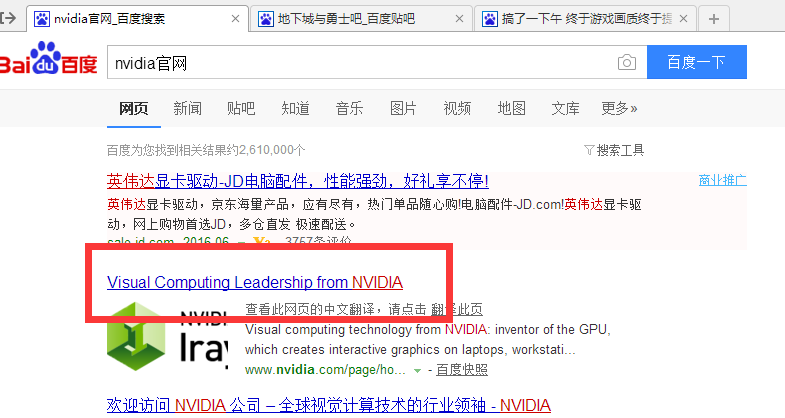
三:点进上面那个官网会出现这个,最右边先选择中国
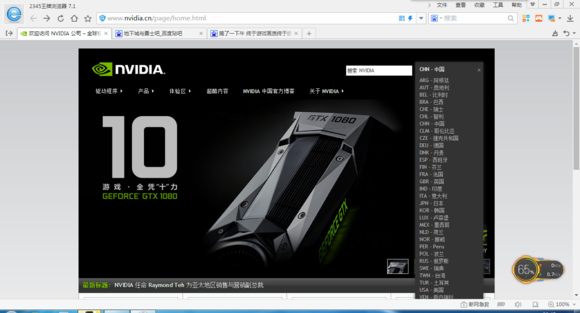
四:点击我红色箭头那里
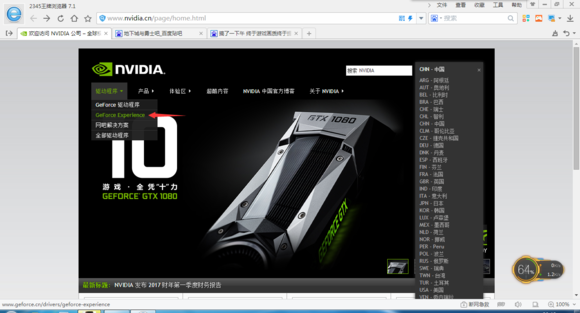
五:点红色箭头中的立即下载
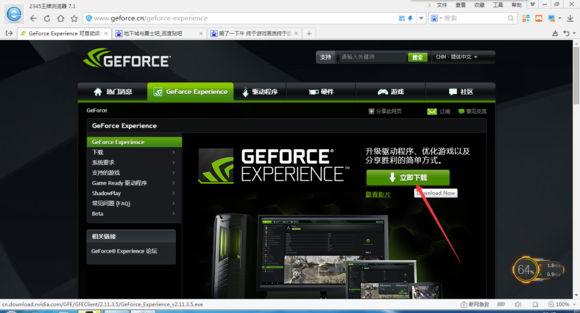
六:下载完成 》 安装
七: 桌面会出现这个图标 打开它
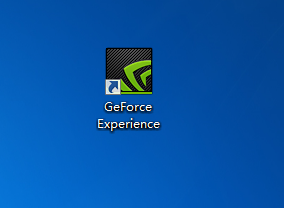
八:打开后点这个检查更新 然后下载安装更新就好了 。更新好了你的显卡驱动就是最新版本的啦
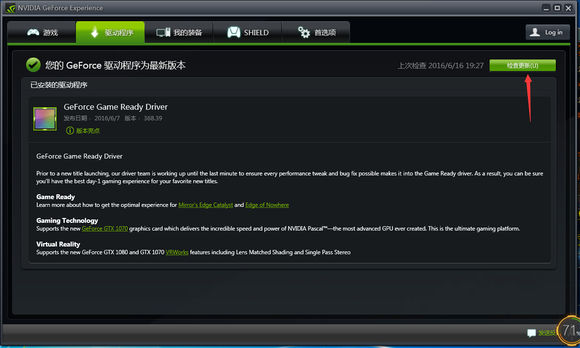
九:右击你电脑桌面 会出现这个 NVIDIA控制面板
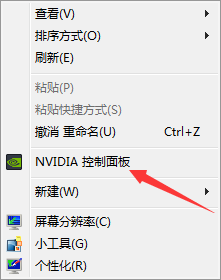
十:找到管理3D设置这里 》 程序设置 》 添加按钮
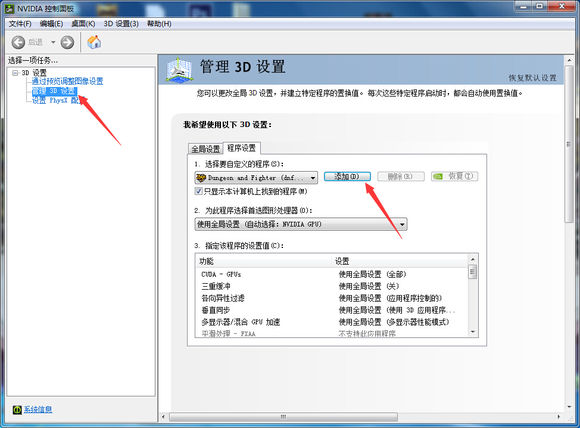
十一: 点完那个【添加】按钮会出现这个界面 》 继续点这个【浏览】
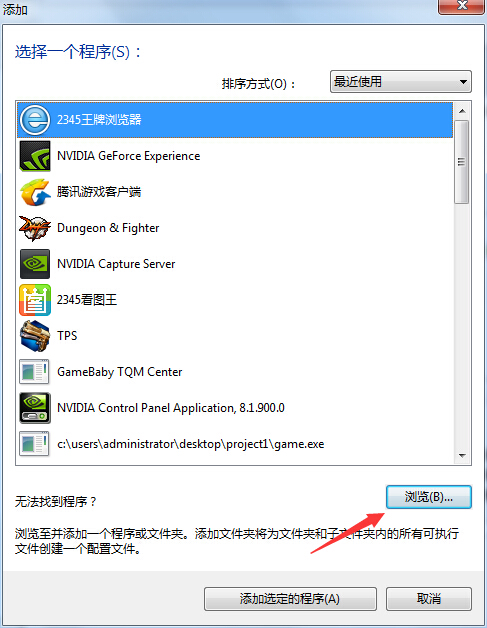
十二:找到你dnf的安装目录下的DNF程序 点它 打开就好了
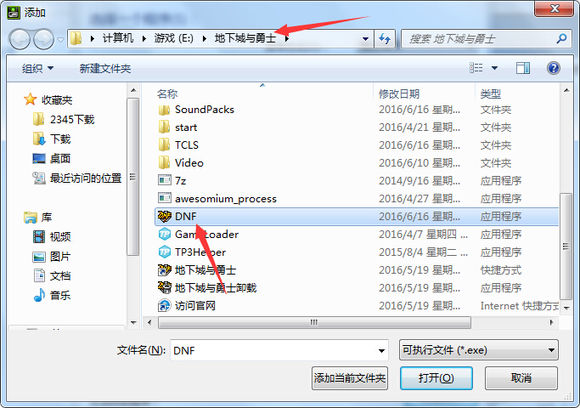
十三:这个选择 使用全局设置 (或者选择高性能NVIDIA处理器)
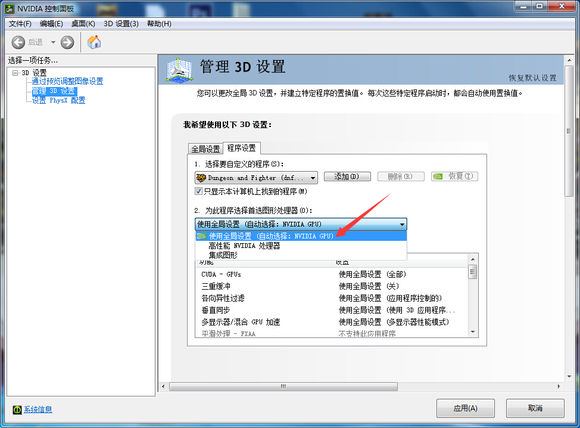
十四:这里改下设置
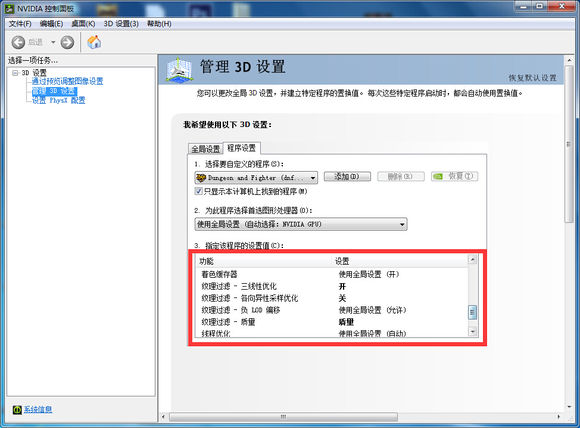
十五:上面一切改好,你可以看下桌面右下角这里的 (楼主目前是没有程序用到独立显卡的所以就显示无)
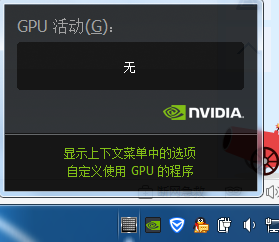 十六:上面都设置好了, 就可以进游戏 ,把画质提升开启了
十六:上面都设置好了, 就可以进游戏 ,把画质提升开启了

 游戏全屏效果还是有的
游戏全屏效果还是有的
版权声明:本文内容由互联网用户自发贡献,该文观点仅代表作者本人。本站仅提供信息存储空间服务,不拥有所有权,不承担相关法律责任。如发现本站有涉嫌抄袭侵权/违法违规的内容, 请发送邮件至 举报,一经查实,本站将立刻删除。
地下城相关攻略








